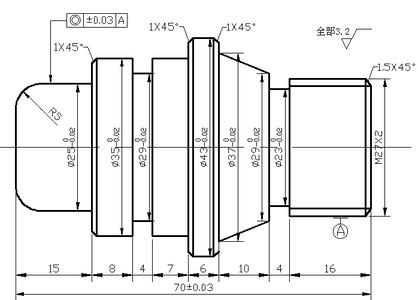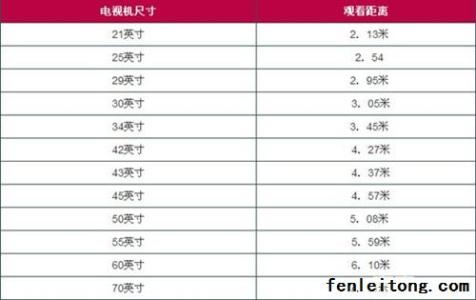cad是应用最广泛的计算机辅助设计软件,学会cad公差怎么标注是必不可少的,下面小编教大家cad公差标注方法。
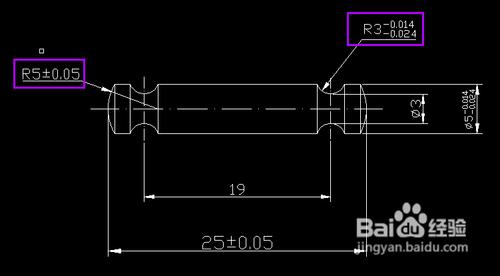
cad公差怎么标注――工具/原料
Auto CADcad公差怎么标注――cad公差怎么标注1
cad公差怎么标注 1、
cad公差怎么标注呢,首先小编打开一个需要公差标注的cad零件图,想要进行普通标注。
cad公差怎么标注 2、
在cad命令行中输入ed然后按回车键确定。
cad公差怎么标注 3、
此时光标会变成小方块,点击选择想要改为公差的标注会出现文字编辑窗口。
cad公差怎么标注_公差符号
cad公差怎么标注 4、
在标注45后面输入%%p0.05(%%p会自动变成±号),然后点击确定。
cad公差怎么标注 5、
此时cad公差怎么标注就解决了。
cad公差怎么标注 6、
不同符号都有不同的文字替代,在文字输入时右键单击,选择符号就会出现。
cad公差怎么标注_公差符号
cad公差怎么标注――cad公差怎么标注2cad公差怎么标注 1、
cad公差怎么标注的第二种解决方法就是双击图形标注,打开标注的特性,可以选择相应的公差,这里小编选择极限公差,然后输入上下偏差。
cad公差怎么标注 2、
此时cad极限公差就标注好了,两种cad公差标注方法都很简单。
cad公差怎么标注――希望此经验对您有帮助cad公差怎么标注 1、
本经验由Pretty一Boy个人所写,百度经验首发,未经允许,谢绝转载。如果此经验对您有帮助,请在网页右上角或经验的最下方为我投票并收藏,谢谢大家的支持^_^
cad公差怎么标注_公差符号
 爱华网
爱华网